Scrivere greco al computer
Elisa Bastianello
English abstract
Nota: se non riuscite a visualizzare correttamente il testo greco di questo articolo, (μῆνιν ἄειδε θεὰ Πηληϊάδεω Ἀχιλῆος)provate a seguire queste istruzioni.
Introduzione: il problema del greco
La necessità di scrivere o trascrivere in un documento delle parole in greco antico (politonico, cioè con accenti e spiriti ὲ ϊ ᾥ ) non è una prerogativa esclusiva di grecisti e filologi classici: citazioni, concetti filosofici o termini tecnici espressi con le lettere dell’alfabeto greco sono ricorrenti tanto nello studio di discipline umanistiche che di quelle scientifiche. Dato che per scrivere al computer in Italia si usa una tastiera che non prevede tasti specifici per le lettere dell’alfabeto greco (e tantomeno per lettere con accenti, spiriti o iota sottoscritti) sono stati creati nel tempo vari sistemi alternativi per l’immissione di testi in alfabeti non latini.
In generale qualsiasi programma di scrittura prevede la possibilità, per esempio, di inserire simboli, oppure scorrendo l’elenco dei font disponibili, è possibile identificarne alcuni che hanno sostituito le lettere latine con quelle greche, come il per esempio il Symbol in ambiente MS Windows. La presenza occasionale di parole viene risolta dal singolo utente spesso in modo “casalingo”, magari inserendo le lettere una alla volta dai simboli, o cambiando font e passando ad uno greco. Il problema si pone quando il testo esce dal nostro computer (pc o mac che sia) per passare ad un altro, per esempio quello di un collega o della copisteria e diventa improvvisamente un’altra cosa: una serie di quadratini o strani simboli sostituisce il nosto testo in greco e ci troviamo con del materiale inutilizzabile.
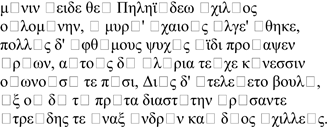
A questo si devono poi aggiungere dei più banali problemi redazionali per i testi non interamente in greco: per esempio, quando decidiamo di cambiare il font “latino” della nostra trascrizione senza alterare il greco presente sporadicamente.
Il problema principale della trasportabilità di documenti è legato al modo non uniforme in cui sono codificati i font, ovvero i set di caratteri utilizzati dagli elaboratori per rappresentare le lettere. Per capirne la causa dobbiamo ritornare alle origini del problema, ripercorrendo le fasi della storia dei set di caratteri: in breve l’evoluzione dei font dalla codifica ASCII a UNICODE.
I font di ‘greco esteso’
In pratica per poter scrivere un documento che contenga del testo in greco politonico ho bisogno di un font codificato secondo le specifiche Unicode che contenga il set di caratteri ‘greco esteso’.
In Windows 2000 - XP, fra i font installati dal sistema operativo troviamo il Palatino Linotype:

Macintosh OSX, invece, propone come font per il greco politonico il Lucida Grande.
Esistono numerosi siti da cui scaricare gratuitamente font unicode con il set greco esteso, per esempio quelli citati in questo sito.
Tra i miei preferiti specifici per la trascrizione in greco cito solo il Cardo,
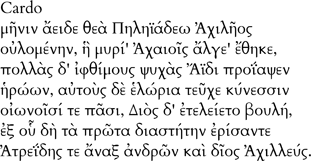
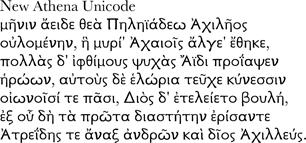
e il Gentium.
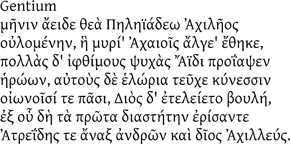
Dato che i caratteri TrueType (tipo di font creati in modo che la visualizzazione a schermo corrisponda a quella a stampa) possono essere utilizzati sia in ambiente Windows, che Macintosh che Unix, il problema dei font specifici per un sistema operativo non si pone più.
Scrivere in greco
Una volta risolto il problema della trasmissibilità dei contenuti con l’installazione di un font unicode specifico per il greco esteso, possiamo passare al secondo dei problemi, quello cioè legato ai metodi di digitazione del testo su una tastiera standard. Chi ha utilizzato in passato font greci (che sostituivano l’intera tavola alfabetica ASCII base con l’alfabeto greco) ricorda che bastava scrivere sulla tastiera ed al posto delle lettere latine corrispondenti (a = α) comparivano quelle greche. Restava il problema della posizione delle lettere non più esistenti nell’alfabero latino (e = ε/η), problema che veniva risolto in modo non univoco.
Ora che, secondo le specifiche Unicode, molti i set possono essere presenti nello stesso font, devo far capire al computer quale set voglio usare. Il sistema più diretto, benché non certo il più rapido, è quello di inserire i caratteri della tabella unicode “greco esteso” (dove le lettere accentate o con spiriti, iota sottoscritto o ascritto, o combinazioni di acenti e spiriti, sono presenti come caratteri precompositi) uno ad uno mediante “inserisci simbolo” nei programmi e la “mappa caratteri” in Windows o PopChar in Mac.
La mappa caratteri di Windows si trova tra le utilità di sistema (il sistema più veloce per richiamarla è scrivere “charmap” nella finestrella “Esegui” sotto Start).
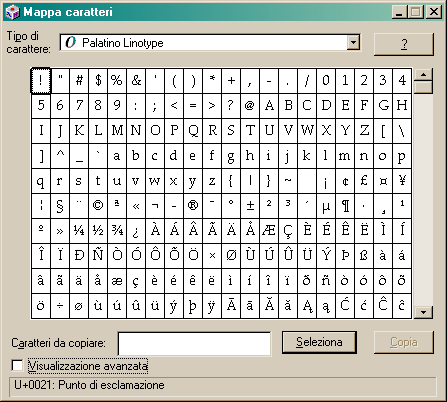
Per accedere ai singoli set unicode bisogna attivare la visualizzazione avanzata selezionando “unicode” tra i set di caratteri e chiedendo “sottocategorie unicode” come raggruppamento.
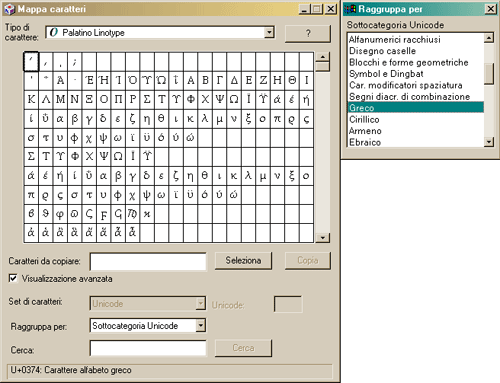
Da questa finestra è quindi possibile selezionare le lettere e comporre le parole, per poi copiarle ed incollarle nel testo.
In Macintosh non esiste un opzione simile utilizzando il software originale in dotazione al sistema operativo.Le funzioni della Mappa Caratteri vengono svolte da programmi terzi acquistabili in Internet, come PopChar (disponibile solo in inglese). Una volta installato comparirà sulla barra dei menu di tutti i programmi compatibili la piccola icona nera con la P da cui aprire la finestra di inserimento dei caratteri, ed in particolare per il nostro caso la finestra “greek extended”:
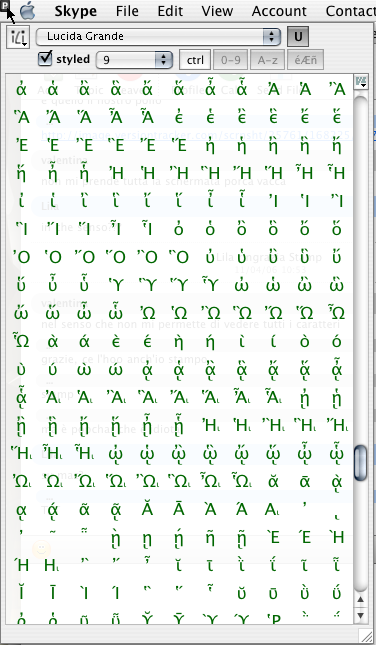
La possibilità di inserire simboli o caratteri speciali può essere attivata anche direttamente all’interno di alcuni programmi, anche se in questo caso l’interfaccia di inserimento può essere molto diversa (anche se in genere i contenuti e le modalità sono molto simili): questa, per esempio, è la finestra di inserimento in MS Word 2000:
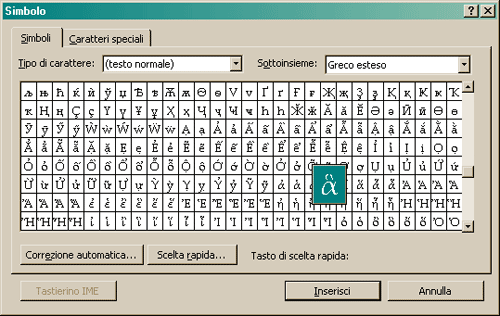
In questo caso selezionando il carattere e cliccando su “inserisci” esso verrà posizionato direttamente nel documento attivo.
Questi metodi funzionano bene quando si devono inserire poche lettere, ma sono poco pratici per chi deve inserire intere frasi, o scrivere un intero testo in greco.
Adottare la tastiera greca
La soluzione adottata in quasi tutti i sistemi operativi per cambiare in modo semplice il set unicode in uso è generalmente quello dei layout internazionali di tastiera alternativi. In pratica ho la possibilità di far credere al mio sistema operativo ed ai programmi che supportano questo metodo, che la tastiera in uso non sia quella effettivamente presente, ma una diversa e nel nostro caso una tastiera greca. In questo modo l’elaboratore utilizzerà automaticamente il set corrispondente al layout attivo. Il modo per attivare i layout di tastiera e passare da un layout all’altro varia a seconda del sistema operativo in uso, ma è generalmente facile riuscirci seguendo le istruzioni contenute nelle rispettive guide.
In ambiente Windows il layout attivo viene visualizzato nella barra degli strumenti in basso sotto forma di un piccolo riquadro che riporta la sigla della tastiera attiva (in generale IT). Per aggiungere layout alternativi bisogna entrare nella finsestra “Tastiera” del pannello di controllo alla scheda “Impostazioni internazionali di input”.

ed aggiungere , nel nostro caso, una tastiera che abbia come impostazione internazionale di input “Greco” e come layout di tastiera “Greco politonico”:
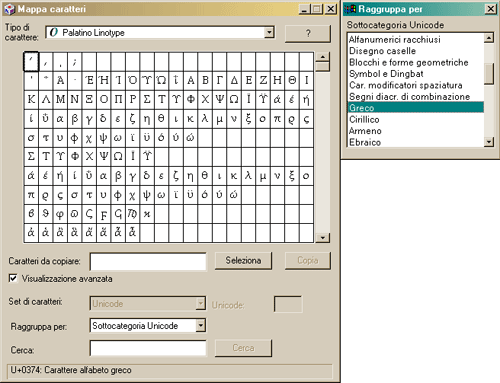
A questo punto cliccando sull’icona vengono visualizzati i layout alternativi previsti dall’utente ed è possibile selezionare quale attivare.
In ambiente Mac il layout attivo è indicato da una bandierina ed eventualmente tre lettere di specifica (quella italiana per la tastiera Mac standard “qzerty” con i numeri nello shift, con la scritta “PRO” se una normale tastiere “qwerty”).
Per attivare altri layout bisogna aprire “Internazionale” tra le Preferenze di Sistema:
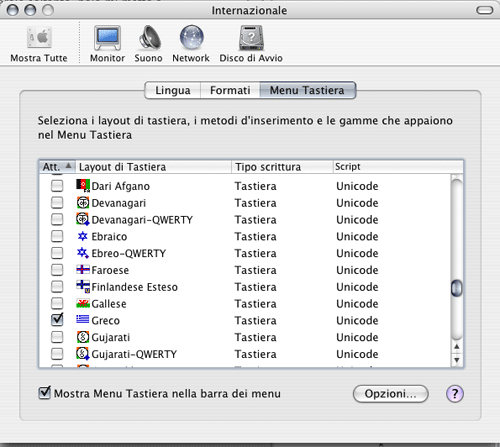
ed abilitare il layout di tastiera Greco o, se presente, Greco Politonico (esiste solo su Mac OS X dalla versione 10.4 “Tiger”)
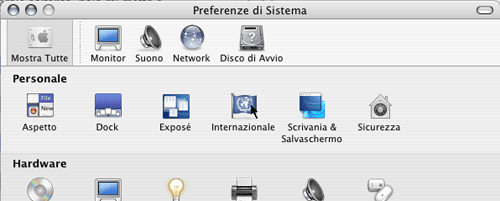
solo dopo queste operazioni nel menu a tendina dei layout di tastiera comparirà anche il layout richiesto:
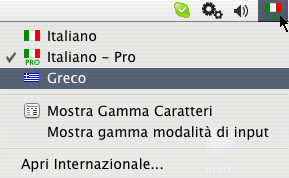
I layout di tastiera greci sono molto efficaci per inserire le lettere greche normali: basta clicare sull’icona mentre si sta scrivendo qualsiasi documento per passare direttamente all’alfabeto greco. d’altro canto essi non sono sufficienti per inserire direttamente tutte le combinazioni di accenti e spiriti della scrittura classica.
I layout politonici, a differenza dei normali layout greci pensati per la scrittura del greco moderno, risolvono questo limite e permettono di inserire accenti e spiriti utilizzando combinazioni di tasti particolari. Dato che la guida originale Microsoft (cui rimando per la trattazione estesa di questo argomento) fa riferimento al layout di tastiera statunitense, ho riportato lo schema sulla tastiera italiana. I tasti grigi rappresentano i simboli che vengono inseriti nel testo con il layout greco politonico (EL) attivo quando la tastiera è in stato normale sopra e con le maiuscole attive sotto. I tasti versi sono i tasti per le combinazioni e quelli gialli (detti dead keys - tasti morti in quanto premendoli non succede apparentemente nulla) sono quelli che permettono di inserire accenti e spiriti.
Layout della tastiera greco politonico base
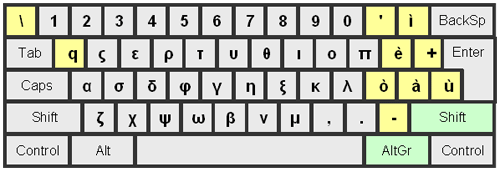
Layout della tastiera greco politonico maiuscola
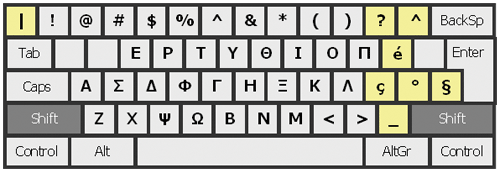
In pratica si tratta di effettuare combinazioni di tasti morti con il tasto maiuscolo (Shift) e/o AltGr (quello a destra della barra spaziatrice) prima delle lettere a cui aggiungere accenti e spiriti in modo da ottenere le lettere desiderate. Lo schema, sulla tastiera italiana, è il seguente (in grigio le combinazioni che non esistono).
Simboli diacritici – combinazioni da digitare prima della lettera a cui vanno aggiunti.
NB: se una combinazione non ha senso non viene realizzata.
|
Tasto |
Normale |
Shift |
AltGr |
AltGr+ |
| ΅ | ῭ | ῁ | ||
| q | ´ι | |||
| ' | ˉ | ˘ | ||
| ì | ῏ | ῟ | ῟ι | |
| è | ῀ | ι | ῀ι | |
| + | ` | `ι | · | |
| ò | ´ | ¨ | ΅ | |
| à | ᾽ | ῾ | ᾽ι | ῾ι |
| ù | ῍ | ῝ | ῍ι | ῝ι |
| - | ῎ | ῞ | ῎ι | ῞ι |
Per esempio se con il layout "greco politonico" premo inseme Shift+AltGr+ù e poi a ottengo ᾃ mentre AltGr + e poi i mi dannno ῗ . È importante ricordarsi di staccare gli eventuali AltGr e Shift premuti prima di inserire la vocale, a meno che non sia maiuscola (e quindi lo Shift è indispensabile).
Per la punteggiatura bisogna ricordare che il punto e la virgola vengono inseriti normalmente, la semicolonna è data da Shift+AltGr++(il segno più) · mentre per i altri simboli potete fare riferimento allo schema che segue, ricordando che ogni combinazione deve essere seguita da uno spazio per visualizzare il simbolo
Punteggiatura (dopo la combinazione premere la barra spaziatrice!)
|
Tasto |
Normale |
Shift |
AltGr |
| q | ; |
: |
|
| + | » | ||
| è | « | ||
| . | … |
In ambiente Mac il layout di tastiera politonico è stato introdotto solo dalla versione 10.4 -”Tiger”. Per le versioni precedenti è possibile trovare in internet dei layout di tastiera politonici, anche se generalmente pensati per l’uso con tastiera americana. Per l’uso delle tastiere politoniche su Mac esiste una guida in inglese.
Dato che l’uso di tastiere conlayout greco politonico prevede da parte dell’utente la memorizzazione di numerose combinazioni di tasti poco intuitive, anche se veloci per un utente che ne faccia uso intensivo, all’atto pretaico questo metodo può risultare ancor meno pratica della mappa caratteri per chi ne faccia un uso sporadico.
Scrivere greco politonico in ASCII: il BetaCode
Un sistema alternativo per scrivere in greco politonico nasce dall’esperienza del BetaCode, messo a punto dal Thesaurus Lunguæ Graecæ. Il BetaCode è una convenzione per la trascrizione del greco politonico mediante caratteri ASCII base: si usa una corrispondenza diretta tra lettere latine e greche ed i caratteri diacritici vengono inserito dopo le singole lettere con segni convenzionali: per esempio la parentesi aperta “(“ è lo spirito dolce, lo slash “/” è l’accento acuto, per cui “ a(/” è uguale a ἅ. Anche se il BetaCode in sè è in formato ASCII, esistono numerosi convertitori da BetaCode a Unicode e viceversa utilizzabili sia in ambiente Windows che Mac.
Un esempio è il programma UniGreek, disponibile sia per PC (benché non aggiornatissimo) che per Mac. Il programma lavora su due finestre, una per il BetaCode e l’altra per l’Unicode. È possibile scrivere il testo in BetaCode e copiarlo poi dalla finestra Unicode per inserirlo nel documento.
Unigreek versione PC, schermata Betacode
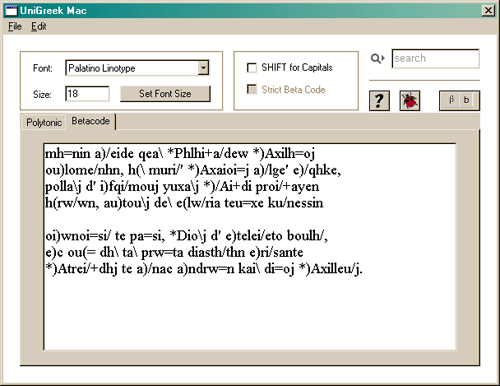
Unigreek versione PC, schermata Unicode
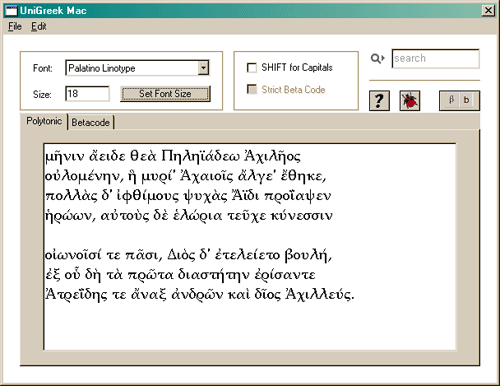
Questo programma permette di aprire e salvare testi in formato BetaCode, visualizzando in tempo reale il testo in Unicode da copiare: resta inteso che il programma dove andrò ad inserire il testo in greco politonico deve supportare i font unicode e deve usare un font con la tabella greco esteso.
Schermata BetaCode e Polytonic della versione Mac
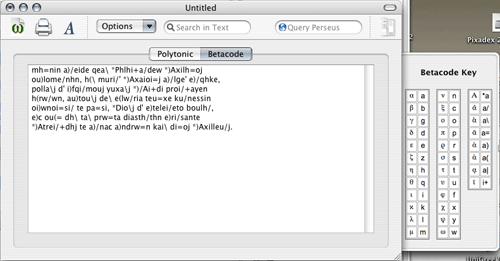
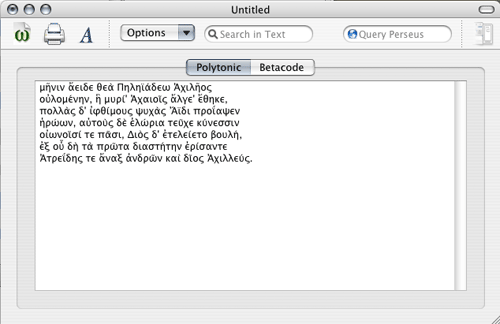
Compatibilità
Resta solo da chiarire quali siano i programmi compatibili con i font Unicode: la risposta è diversa a seconda del sistema operativo e della versione del programma. In Windows la maggioranza dei programmi che fanno uso di font TrueType possono visualizzare e gestire documenti con caratteri Unicode, quindi per esempio Office, Open Office e la maggior parte dei browser e dei programmi di posta. In Macintosh OS X, sebbene il sistema operativo sia perfettamente funzionale ad Unicode, alcuni programmi non nativi non riescono a gestire i font Unicode se non nella loro ultima versione. Così, mentre TextEdit non ha problemi, Word X non abilita le tastiere internazionali e bisogna aggiornare alla versione 2004. Sebbene la tendenza sia quella di utilizzare l’Unicode come standard, chi intende utilizzare software per scrivere in greco (ma anche in altre lingue che usano alfabeti diversi) dovrà avere la cura di verificare che sia compatibile con i programmi che normalmente usa per la scrittura.
English abstract
The need to write or transcribe in a document some words in ancient Greek (polytonic, that is with accents and spirits ὲ ϊ ᾥ) is not an exclusive prerogative of classical Greek scholars and philologists: quotations, philosophical concepts or technical terms expressed with the letters of the Greek alphabet are recurrent both in the study of humanistic and scientific disciplines. This paper investigates the various alternative systems for entering texts in non-Latin alphabets.
keywords | Greek; font Unicode; BetaCode.
Per citare questo articolo / To cite this article: E. Bastianello, Scrivere greco al computer, “La Rivista di Engramma” n. 47, aprile 2006, pp. 1-14 | PDF